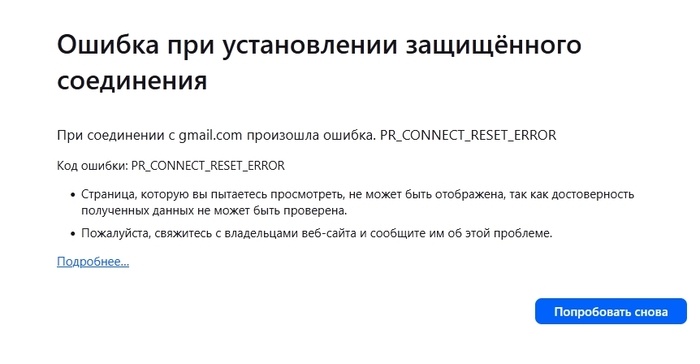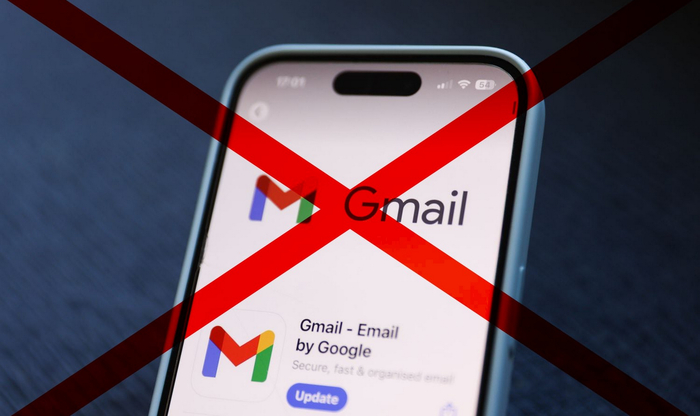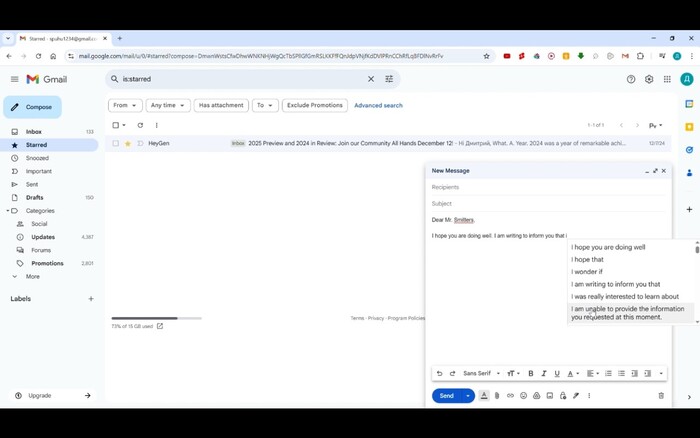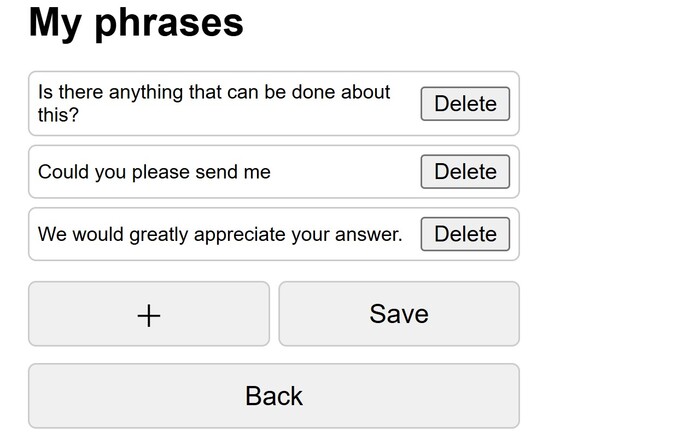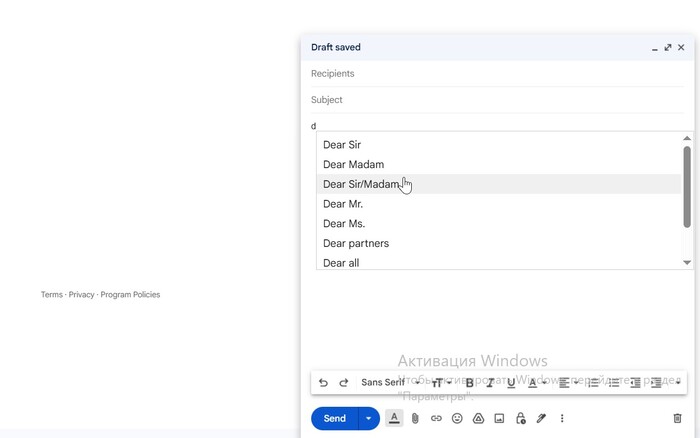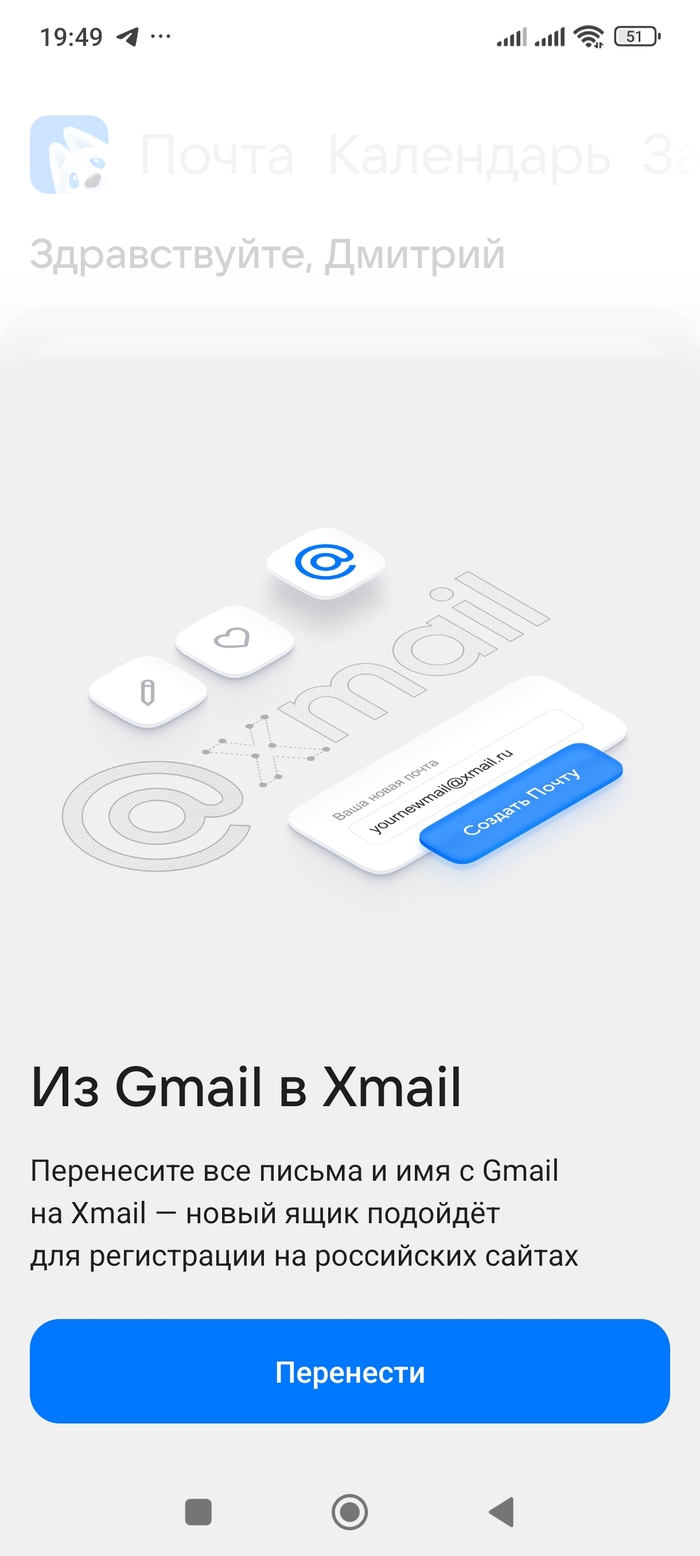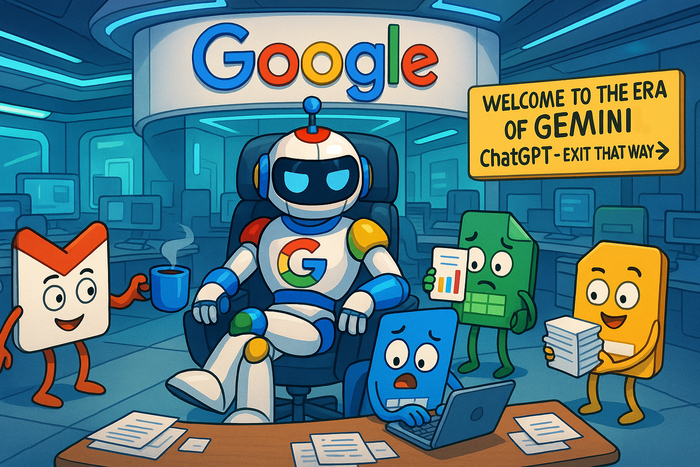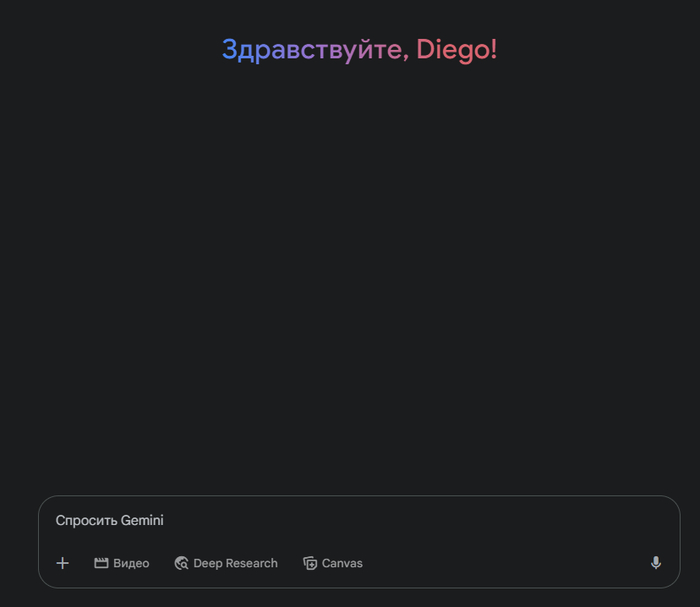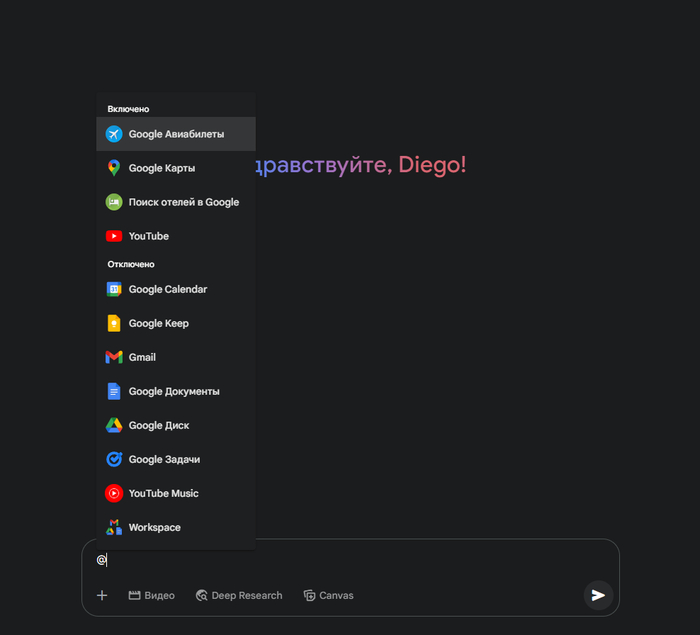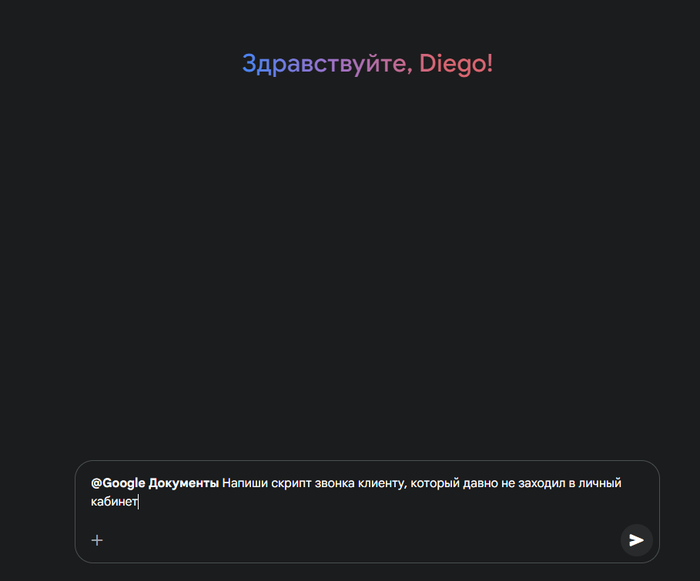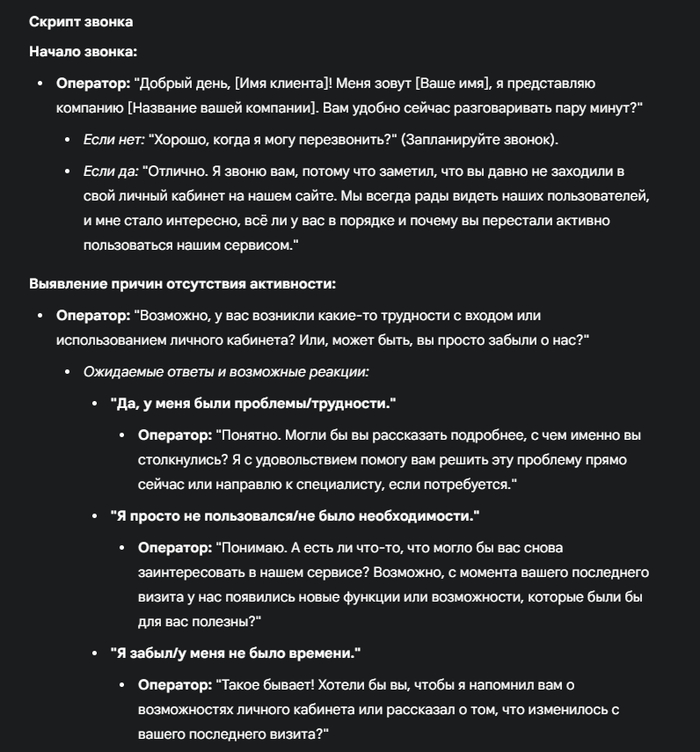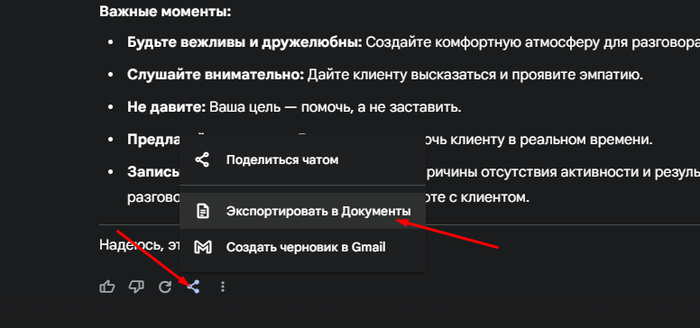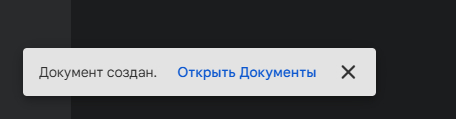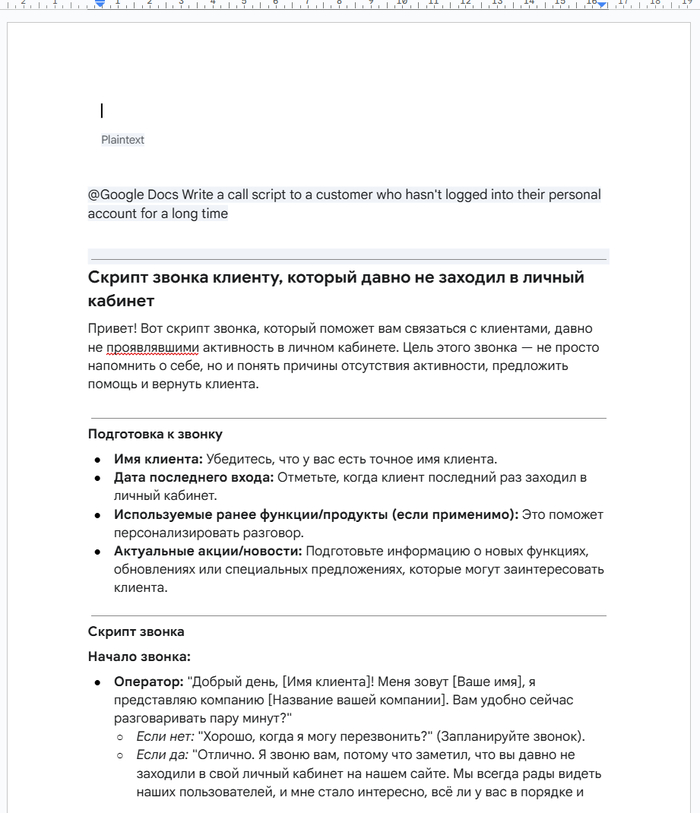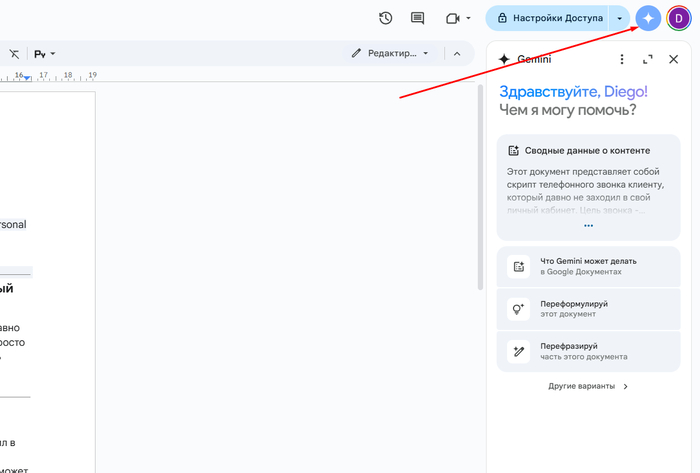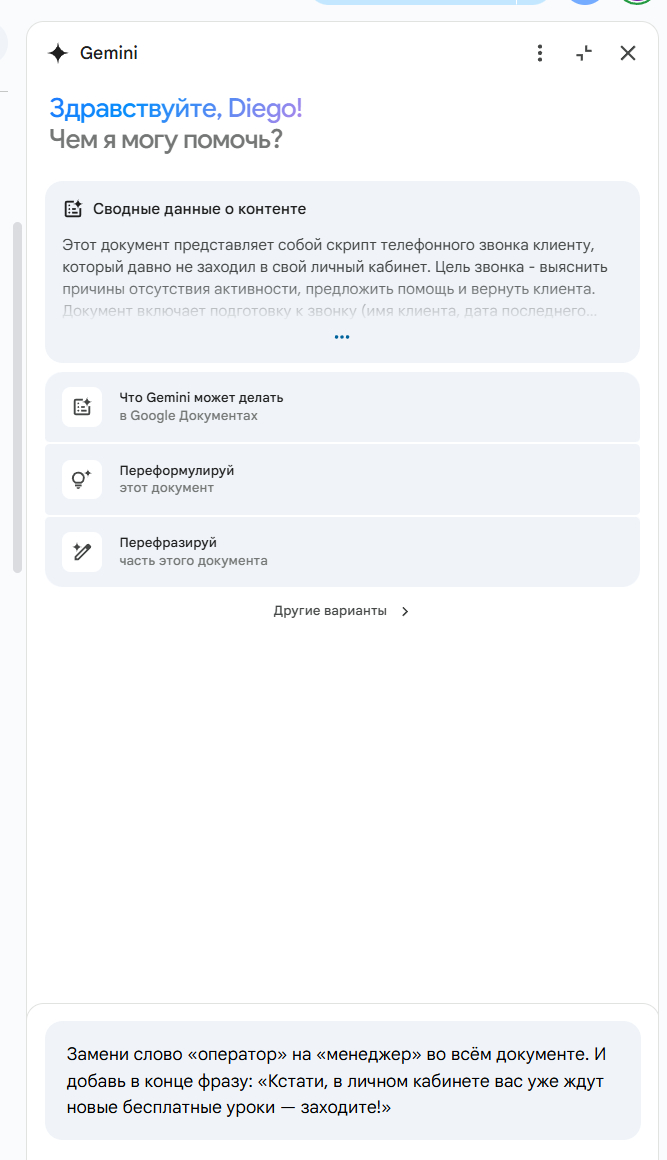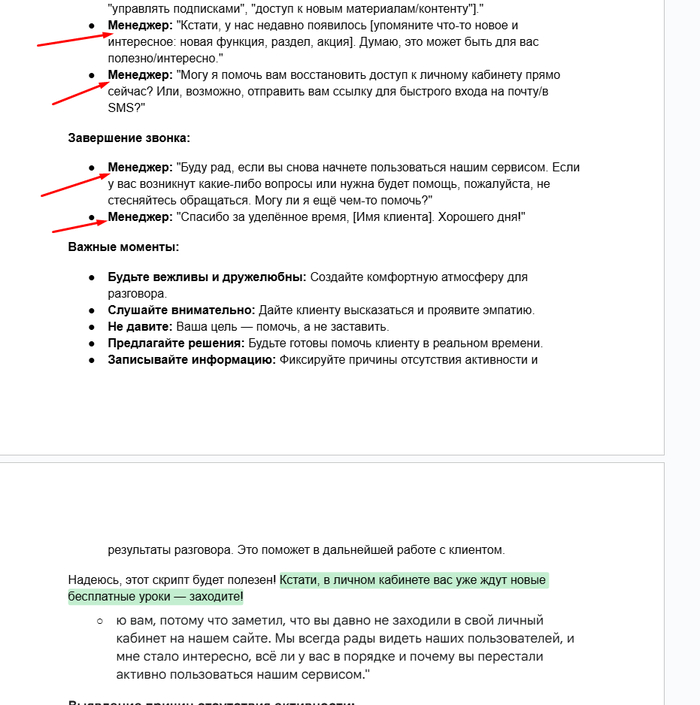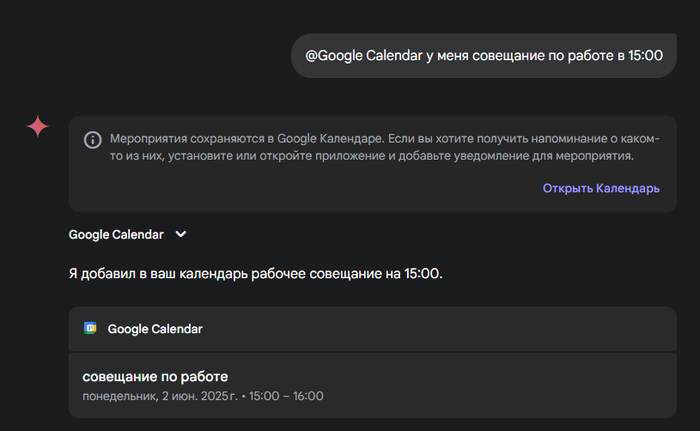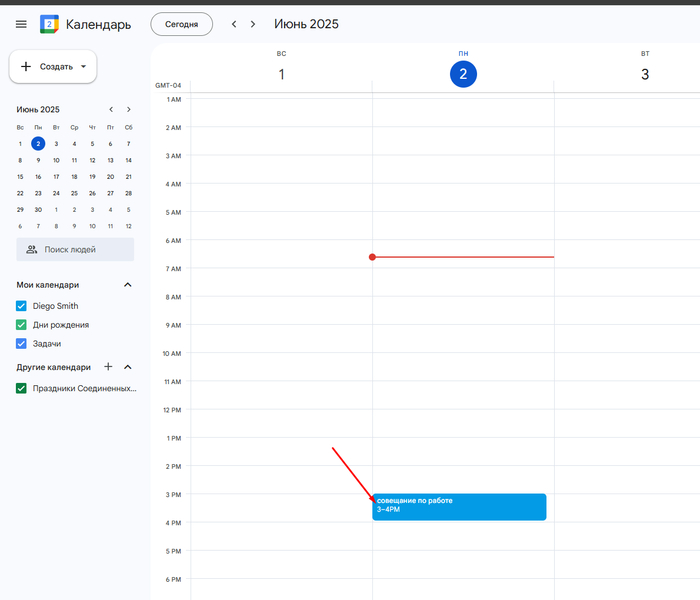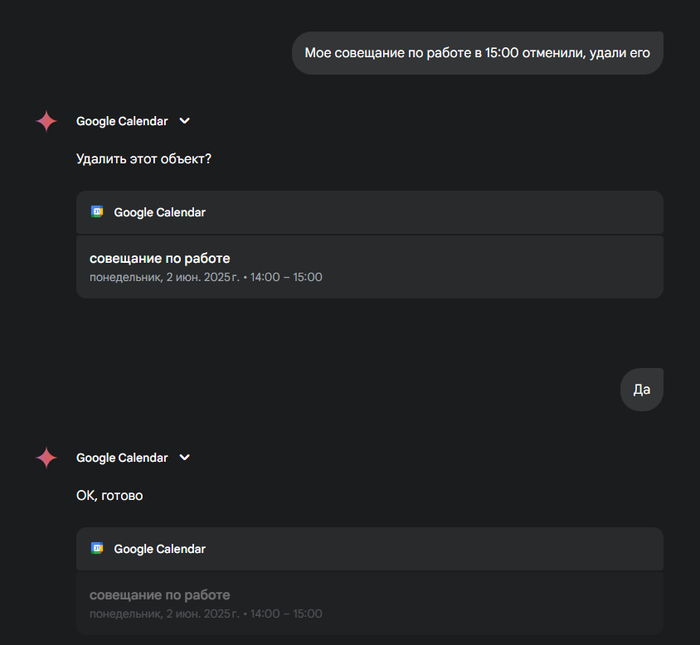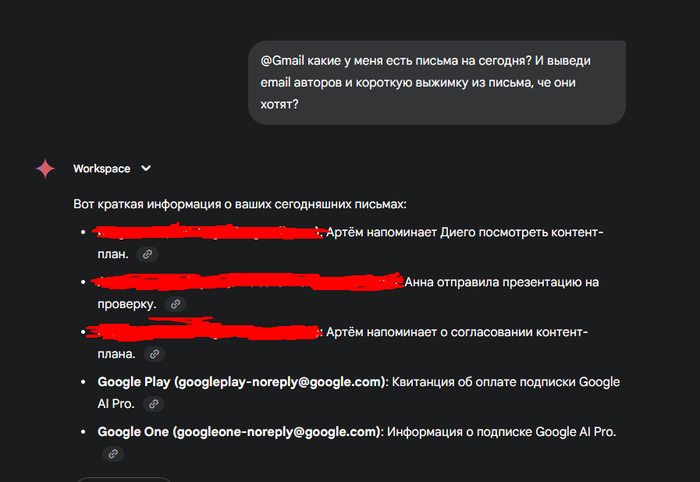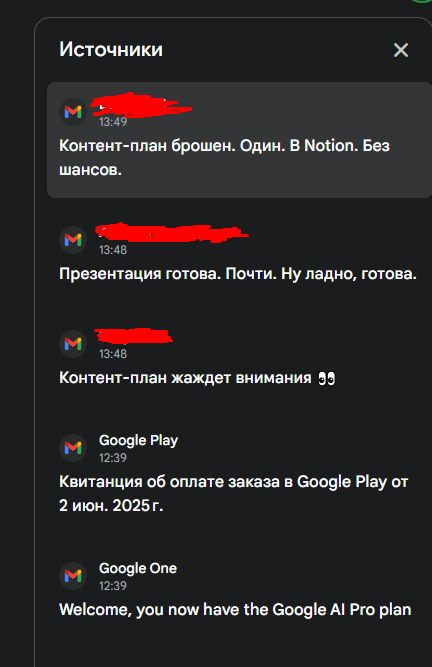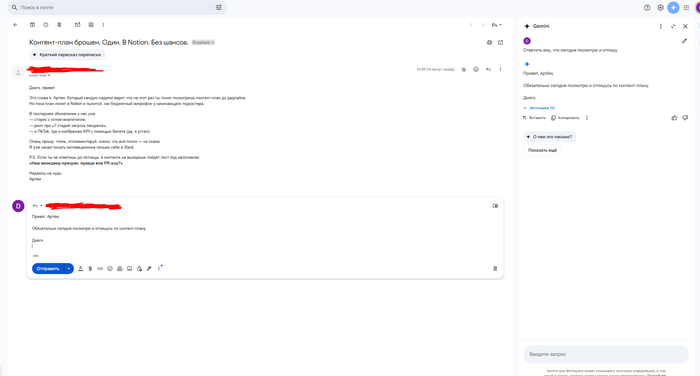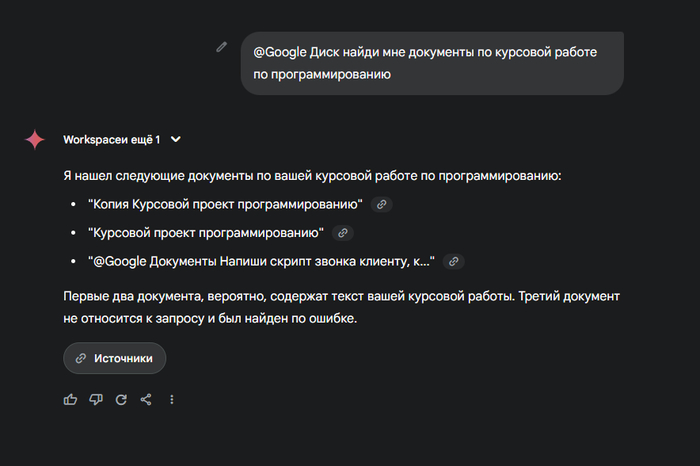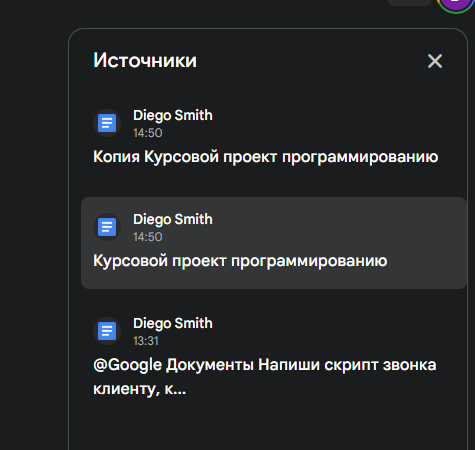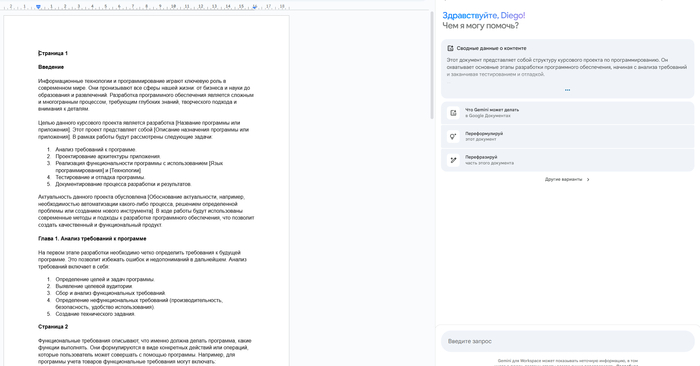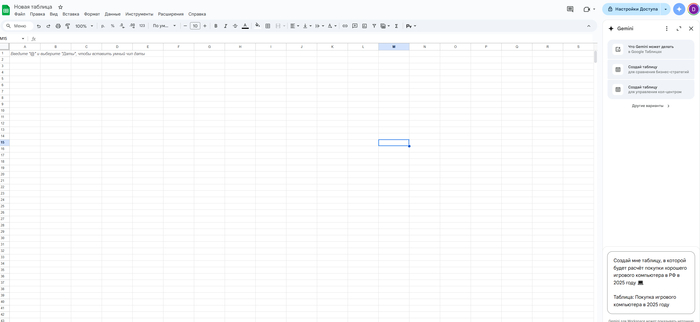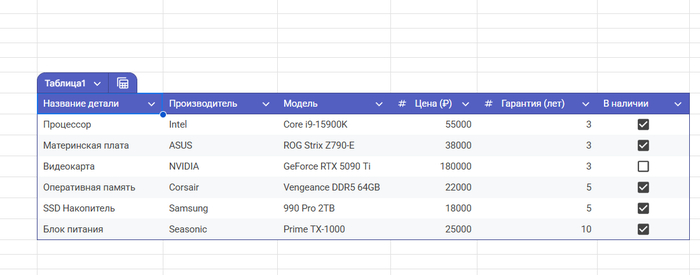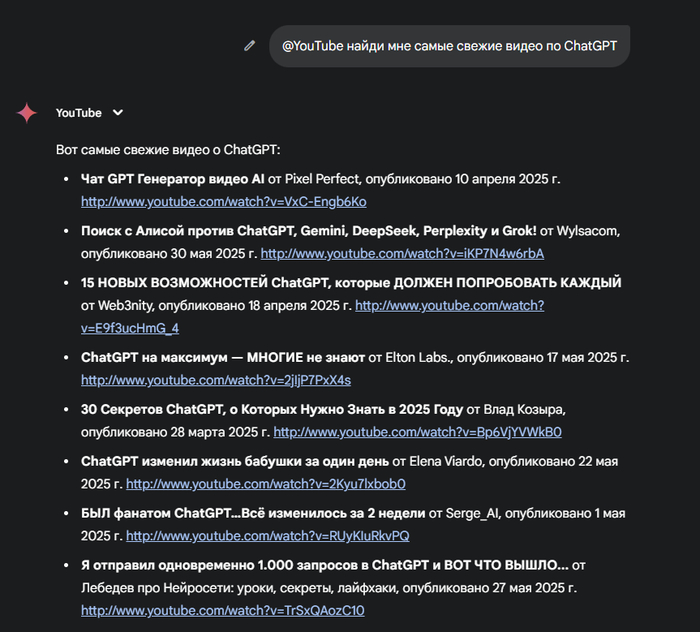А вы помните времена...
...когда,чтобы завести почту gmail , нужно было получить приглашение от того, кто этим самым gmail пользуется
В Госдуме предложили штрафовать сайты за авторизацию через зарубежные сервисы
Группа депутатов во главе с первым зампредом комитета Госдумы по информполитике Антоном Горелкиным внесла законопроект, согласно которому будут введены крупные штрафы для российских сайтов за авторизацию пользователей через зарубежные сервисы, включая иностранную почту. Документ размещён в электронной базе парламента.
По действующим нормам сайты в РФ должны обеспечивать авторизацию через российский номер телефона, портал «Госуслуги», Единую биометрическую систему или другие российские сервисы. За нарушение этой обязанности предлагаются штрафы: от 10 до 20 тыс. рублей для граждан, от 30 до 50 тыс. — для должностных лиц и от 500 до 700 тыс. — для юрлиц.
Законопроект также вводит отдельную статью за нарушение правил применения рекомендательных технологий. Штрафы предусматриваются за сбор данных пользователей, который может нарушать их права, за отсутствие уведомления о работе рекомендаций и за неразмещение правил их применения. Санкции аналогичны.
За повторные нарушения сумма увеличивается: гражданам — до 40 тыс., должностным лицам — до 100 тыс., юридическим — до 1,4 млн рублей. Столько же могут взыскать и за игнорирование требований Роскомнадзора прекратить работу рекомендаций.
Ранее Life.ru сообщал, что россиян в будущем могут обязать входить в интернет через «Госуслуги». Экономист уверен, что система авторизации по паспорту вполне может заработать уже в 2026 году. По его словам, идея не только технически реализуема, но и поддерживается на уровне властей как инструмент «цифровой безопасности».
Источники: https://life.ru/p/1810053
https://www.vedomosti.ru/society/news/2025/11/14/1155050-vne...
https://www.fontanka.ru/2025/11/14/76122949/
Запилил расширение для Google Chrome, может кому пригодится
Расширение позволяет упростить и ускорить процесс написания писем путём использования встроенных фраз и собственных шаблонов.
Делал в первую очередь для себя. Получилось достаточно удобно, экономится время.
Расширение предлагает готовые выражения и фразы из встроенного списка фраз. Можно добавлять свои часто используемые фразы, и они будут появляться в подсказках.
Доступны фразы на английском и русском.
Выглядит таким образом:
Принимаются предложения по улучшению существующих и добавлению новых функций. Пока оно полубесплатное, есть ограничение на количество подсказок, система оплаты не готова, не знаю стоит ли брать плату, возможно будет полностью бесплатным.
Хотелось бы узнать, нужно ли вообще кому-то такое расширение и
чем вы обычно пользуетесь, чтобы ускорить набор текста в письмах?
P.S. – не судите строго, это мое первое расширение.
На Госуслугах запустили сервис-посредник для безопасного просмотра YouTube и доступа к зарубежным e-mail сервисам
На Госуслугах заработал сервис-посредник, позволяющий безопасно воспользоваться видеохостингом YouTube или зарубежными службами электронной почты. Принцип его работы заключается в том, что пользователь передаёт сервису свои логин и пароль от аккаунта, сервис входит на небезопасный сайт от имени пользователя и далее выступает в роли посредника, защищающего от вредоносной или недостоверной информации.
Теперь, если россиянин хочет зайти, к примеру, в свой почтовый ящик на Gmail, ему надо делать это исключительно через портал Госуслуг, пояснили разработчики. В специальной форме нужно ввести логин и пароль, при необходимости – код из SMS или ответ на секретный вопрос. После этого, не покидая Госуслуги, можно будет увидеть свою корреспонденцию и ознакомиться с ней.
«Это разработано для безопасности пользователя в первую очередь. Зарубежные сервисы, как всем известно, не могут гарантировать, что пользователь не станет жертвой мошенников, и не могут гарантировать отсутствие информации, запрещённой российским законодательством. Чтобы защитить россиян от угроз, исходящих извне, мы создали сервис-фильтр, который принимает поток информации на себя и пропускает только то, что человек имеет право увидеть или прочитать», – заявили в «Госуслугах».
Аналогичная функциональность разработана и для YouTube – после ввода логина и пароля от зарубежного видеохостинга, на Госуслугах можно будет посмотреть признанные безопасными видео.
«В целом фильтруемое содержимое делится на четыре категории: «Рекомендовано», «Проверено», «Не проверено», «Опасное содержимое». Ещё не проверенные ролики смогут смотреть только граждане старше 18 лет и после предупреждения о возможных опасностях и личной ответственности. При этом для удобства пользователей сигнал о просмотре непроверенного видео автоматически уйдёт в госслужбы – если в ролике не найдётся нарушений законодательства РФ, его переведут в категорию «Проверено» в течение 60 рабочих дней. Ролики, промаркированные как «Опасное содержимое», открываться не будут», – пояснили разработчики.
Портал гарантирует, что логины и пароли от аккаунтов на зарубежных сервисах не будут передаваться третьим лицам за исключением случаев, описанных пользовательским соглашением в действующей редакции.
Google внедрил своего чат-бота Gemini в свои сервисы — Gmail, Календарь, Таблицы и Документы. Первый обзор: ChatGPT больше не нужен?
🤖 Gemini от Google: ваш новый цифровой ассистент
🙃 Я — ярый фанат ChatGPT от OpenAI.
Серьёзно, мы с ним прошли огонь, воду и дедлайны в 3 часа ночи.
Поэтому когда услышал, что Google запихнул своего Gemini во все сервисы — у меня, честно, дёрнулось левое веко.
💡 Хочешь разобраться в нейросетях без боли и стыда?
Вступай в мой клуб: t.me/ai_creators_club
Объясняю простым языком, как использовать ИИ в жизни и работе. Без занудства, с поддержкой и примерами.
«Что за самозванец пришёл на мою территорию? Менять ChatGPT? Серьёзно?..»
🤨 Но потом включился проектный менеджер во мне — и я лично решил проверить.
Google интегрировал своего ИИ-ассистента Gemini в основные сервисы: Gmail, Документы, Таблицы, Презентации, Календарь и Диск. Теперь ты можешь:
Попросить Gemini составить письмо прямо в Gmail.
Сгенерировать текст для документа или презентации.
Создать таблицу с расчётами или планом.
Организовать события в Календаре.
Для этого доступны два способа взаимодействия:
Непосредственно в сервисах Google — Gemini появляется в боковой панели и помогает в контексте текущей задачи.
Gemini внутри Google Документов: ИИ-помощник появляется в боковой панели и сразу предлагает варианты — сделать сводку по содержанию, переформулировать весь документ или его часть. Активируется кнопкой со значком звезды в правом верхнем углу.
2. Через отдельный чат на сайте gemini.google.com — здесь ты можешь задавать общие вопросы и получать помощь по различным темам.
Главный интерфейс чата Gemini — централизованное пространство, откуда можно обращаться ко всем сервисам Google. Пользователь видит приветствие, поле ввода запроса и кнопки для запуска дополнительных инструментов: генерации видео, глубокого анализа и т.д.
Использование Gemini доступно по подписке Google One AI Premium стоимостью $19.99 в месяц. Однако первый месяц предоставляется бесплатно, что позволяет опробовать все возможности без затрат.
В этой статье я покажу, как работает Google Gemini внутри сервисов — таких как Документы, Таблицы, Календарь и другие — и как он помогает упростить выполнение повседневных задач: от написания писем до создания таблиц с расчётами.
А где смогу — рассмотрю оба варианта использования:
прямо внутри конкретных приложений,
и через отдельный чат Gemini как централизованного помощника.
Спойлер: в теории всё красиво, а на практике... ну, читай сам.
📄 Google Документы через @gemini — забудь про «копировать-вставить»
На первом скрине — выбор нужного сервиса через @:
Ты сам решаешь, с каким Google-приложением хочешь общаться через чат Gemini. Нужны Документы — включаешь их. Gmail не нужен — вырубаешь к чёрту. Всё просто. Это как собрать команду из гугл-сервисов под конкретную задачу: кто идёт в бой, а кто отдыхает на скамейке.
Выбираю нужный сервис и пишу в чат:
@google Документы Напиши скрипт звонка клиенту, который давно не заходил в личный кабинет
Когда Gemini что-то для тебя сгенерил (будь то список важных пунктов, письмо клиенту или план презентации) — ты просто нажимаешь на три точки внизу и выбираешь:
👉 Экспортировать в Документы.
Вуаля — документ создаётся автоматически. Не нужно копировать, вставлять, искать «Файл → Создать» и так далее. Всё уже лежит в Google Docs, ждёт, пока ты добавишь туда свои искромётные правки или логотип в правый верхний угол, если ты из корпорации «Лого на первом месте».
После экспорта появляется появляется кнопка «Открыть Документы», кликаешь — и уже внутри, без лишних движений.
А дальше начинается самое интересное. Внутри самого Google Документа появляется Gemini — прямо сбоку, как встроенный помощник. Ты можешь вызывать его в любой момент и сразу работать с содержимым файла: попросить сжать, переписать, переформулировать или объяснить текст.
Давайте попросим Gemini заменить слово «оператор» на «менеджер», а заодно добавить фразу о том, что в личном кабинете появились новые бесплатные уроки. Всё это — прямо в интерфейсе сбоку, без копипаст и танцев с бубном.
Он справился быстро и без лишних вопросов. Раньше пришлось бы либо ковыряться вручную, либо писать в ChatGPT, копировать результат и вставлять в документ. Сейчас всё это делается прямо внутри Google Документа, в одном окне, без переключений и лишних телодвижений.
💬 Да, задачи были простые — заменить слово и добавить фразу.
Но я не стал мудрить специально: тестируйте на самых бытовых кейсах. Это и есть настоящая магия — когда рутину берёт на себя ИИ, а ты занимаешься делом.
📆 Google Calendar прямо из Gemini — как секретарь, только без кофе-брейков
Я просто пишу в чат:
@Google Calendar у меня совещание по работе в 15:00
— и всё. Через секунду Gemini подтверждает, что встреча добавлена в календарь.
На скрине видно:
🔹 он сам понял, что речь про встречу сегодня,
🔹 оформил название,
🔹 проставил время,
🔹 и даже не задавал лишних вопросов.
А вот так это уже выглядит в самом Google Календаре:
в понедельник, в 15:00 — всё чётко на месте.
Никаких «напомни себе, чтобы не забыть напомнить себе».
Это реально удобно. Раньше надо было открывать календарь, жать «создать», вручную заполнять поля. Сейчас просто говоришь, что у тебя встреча, и она появляется. Всё.
Даже не выходя из чата.
Мини-примеры, которые тоже работают:
@Google Calendar Запиши встречу с клиентом в четверг на 11:30
@Google Calendar Сходка с командой в баре в пятницу после 18:00
@Google Calendar Позвонить бабуле в воскресенье (не забудь!)
🗑️ Удалить встречу? Легко.
Встречу отменили? Просто говорю Gemini:
«Моё совещание по работе в 15:00 отменили, удали его»
Он тут же находит нужное событие, уточняет, удалить ли, — я отвечаю «Да», и через секунду оно исчезает из календаря. Всё.
🤷♂️ Раньше надо было открывать календарь, искать вручную, тыкать на три точки…
А теперь — сказал, и он сделал. Как ассистент, но без «щас, поищу…».
📥 Gmail в Gemini — теперь ты не теряешься в почте, даже если завален как склад «Озона»
Просто пишу в чат:
@Gmail какие у меня есть письма на сегодня? И выведи email авторов и короткую выжимку — чё они хотят?
И получаю вот такой лаконичный разбор полётов:
💡 Что круто:
Выдаёт автора письма, причём с e-mail — полезно, если ты не помнишь, кто такой «Кирюха@стратегия.тм»
Даёт короткую суть: кто, чего хочет и на какую тему давит
Даже ботов с подписками не игнорит — квитанции тоже под контролем
🤝 Удобно как черновик для мозга: ты сразу видишь, что важно, где надо ответить, а что можно проигнорировать до понедельника.
Раньше нужно было нырять в Gmail, выискивать письма вручную — теперь достаточно просто задать вопрос Gemini, и он сэкономит тебе как минимум один мини-нервный срыв в день.
Чтобы ответить на конкретное письмо — просто проваливаешься в него.
Открывается письмо — прямо внутри Gmail — и сбоку автоматически появляется Gemini. Он уже подгрузил контекст, уже прочитал письмо, уже готов помочь.
Никаких дополнительных вкладок, никаких «переходите в чат» — всё происходит прямо в интерфейсе письма.
Ты просто пишешь ему в окошко сбоку:
«Ответь, что я сегодня посмотрю и отпишусь»
И он тут же предлагает готовый ответ — с именем, с тоном, с вежливостью и минимальным напрягом с твоей стороны.
Ты вставляешь, нажимаешь «Отправить» — и побеждаешь офисную прокрастинацию.
💥 Это как если бы Gmail и ChatGPT скрестили в одного суперассистента.
И, наконец, это работает так, как должно было с самого начала.
📂 Google Документы + Gemini = конец поисков по папке «Ну вдруг тут»
Открываю чат и просто пишу:
@Google Документы найди мне файлы по курсовой работе по программированию
И вот — на экране список нужных документов, без копаний в папках, без «а как он назывался... “Проект копия финал 1 последний” или “новый вариант 2”»?
📌 Gemini не просто ищет по названию, он понимает суть документа — и сразу подсказывает, какие из них точно про твою курсовую, а какие залетели случайно (например, скрипт звонка клиенту 😅).
После того как Gemini нашёл нужные документы, ты просто кликаешь на подходящий — например, «Курсовой проект программированию» — и сразу проваливаешься в него.
Тут начинается магия.
Справа — Gemini, который уже прочитал твой текст и предлагает помощь:
🔹 сделать краткую сводку,
🔹 переформулировать весь документ,
🔹 переписать отдельную часть,
🔹 упростить, уточнить, перевести в более научный стиль — что угодно.
💡 Пример:
Ты написал вступление и не уверен, норм ли это звучит.
Пишешь в Gemini:
«Сделай это вступление более убедительным для преподавателя, но не занудным»
— и он выдает улучшенную версию. Или несколько, если попросишь.
📌 Фишка:
Ты не прыгаешь между сервисами. Не копируешь в ChatGPT, не теряешь форматирование.
Всё внутри Google Docs, и всё работает по твоей команде.
📊 Google Таблицы с Gemini — когда Excel превращается в аналитика с Wi-Fi
Например, я решил купить себе игровой ПК в 2025 году, но не хочу прыгать по сайтам, сравнивать вручную и вести расчёты на бумажке, как в 2007-м.
Я просто открываю Google Таблицы, вызываю Gemini и пишу:
Создай мне таблицу, в которой будет расчёт покупки хорошего игрового компьютера в РФ в 2025 году 💻
Gemini сходил в интернет, подтянул актуальные модели и составил реальную сборку с ценами:
Что я получил:
Подробный список комплектующих (CPU, GPU, RAM и т.д.)
Производитель и модель каждой детали
Цены в рублях на 2025 год
Гарантия в годах
Галочка «в наличии» — кайф для быстрой фильтрации
⚙️ Теперь я могу с этой таблицей работать сам:
считать сумму, фильтровать по наличию, сравнивать варианты и даже строить графики.
Но! 💬
Пока всё не так гладко:
Gemini периодически тупит, путает ячейки, не просуммировал итоговую цену сборки, и местами забывает, что в Excel нужна точность, а не вдохновение.
📌 И да — понятно, почему Google Таблицы до сих пор не интегрированы с @Gemini напрямую.
Нельзя просто написать @Gemini подсчитай мне сумму в этой колонке — он тебя не услышит.
Но это вопрос времени. Очень скоро ты сможешь реально говорить с таблицей как с ассистентом.
🎥 Сервис @YouTube — теперь ты не ищешь видео, ты их вызываешь
Вместо того чтобы открывать YouTube, набирать «ChatGPT 2025», фильтровать мусор и кликать на хайповые обманки — я просто пишу в Gemini:
@YouTube найди мне самые свежие видео по ChatGPT
И он швыряет мне список прямо в чат, всё с названиями, датами, авторами и ссылками.
💡 Что получил:
🔎 Список реально свежих роликов (не 8-минутка из 2023 с пересказом инструкции по установке)
🎯 Темы от «секретов» до «бабушки, которой ChatGPT изменил жизнь»
🎬 Ссылки и даже встроенные превьюшки видео — можно сразу смотреть, не уходя из Gemini
🧠 Плюс: теперь я могу уточнить:
«Покажи видео с разбором Gemini против ChatGPT»
«Найди русские обзоры за май 2025»
«Покажи ролики длиной до 10 минут»
Это уже не просто поиск — это твой YouTube-ассистент, который не гонит рекламу и не втюхивает рэп-баттл под видом туториала.
🧾 Выводы
✅ Gemini — это не “ещё один чат-бот”, а встроенный ИИ в экосистему Google. И если ты пользуешься Gmail, Таблицами, Доками, Календарём — у тебя появился ассистент, который реально может сэкономить время.
✅ Он уже умеет много: писать письма, находить документы, подставлять встречи в календарь, генерировать таблицы, редактировать тексты, искать видео, и делать это прямо в продуктах — без копипасты и кучи вкладок.
✅ Работает через два режима:
внутри конкретных сервисов Google (боковая панель),
через чат gemini.google.com (как единая точка входа).
⚠️ Но пока не всё гладко:
В Таблицах он всё ещё путает ячейки.
Не всегда правильно интерпретирует задачи.
@Gemini в Google Sheets — пока мечта, а не реальность.
Иногда работает как офисный стажёр на испытательном — старается, но тупит.
🎁 Стоимость — $19.99 в месяц, но первый месяц бесплатно. За это время ты поймёшь, хочешь ли оставить себе ИИ-ассистента или вернуться к старому доброму «сам всё руками».
Gemini — это не замена ChatGPT, это альтернатива в другой экосистеме.
И если ты живёшь внутри Google Workspace — это, возможно, самый нативный ИИ-помощник из всех. Уже полезен. Будет — мощнее.
Переходить с ChatGPT полностью на Gemini я точно не собираюсь — пока он слишком сырой, и по гибкости, и по качеству генерации.
Но тестировать дальше буду, особенно в связке с рабочими задачами, чтобы понять, где он реально экономит время и может влиться в процесс.
Если допилят — у Google может получиться достойный конкурент. Пока — скорее интересная демка, чем полноценная замена, но, возможно, я ещё слабо его затестил.
Буду продолжать копать, нагружать и адаптировать под реальную работу.
Расскажу о новых находках, провалах и лайфхаках в следующих статьях.
Google явно на что-то замахивается — посмотрим, во что это выльется.
💬 Кстати!
Если тебе тоже интересно, как встраивать нейросети в повседневную работу —
я запустил Telegram-сообщество для таких, как ты:
Там:
💡 простым языком разбираемся с ChatGPT, Midjourney, Suno и другими ИИ
🧠 делимся промптами, фишками, идеями и болями
🎓 есть уроки, конспекты и даже бот, через которого можно записаться ко мне на разбор
🤝 безопасное комьюнити, где никто не будет упрекать, что ты "тупой" — наоборот, поддержим и подскажем
Неважно, кто ты — дизайнер, маркетолог, репетитор или просто выгоревший человек.
ИИ можно встроить в свою жизнь — и стать продуктивнее, спокойнее и свободнее.
👉 Вступай сюда, пока это ещё не стало мейнстримом.
И помни: мы не «отстаём» — мы на старте. 🚀
Тэги в gmail (узнайте кому продают ваши данные)
Кто-то без сомнения давно в курсе, но я узнал только что и хочу поделится. У кого почта на gmail будет полезно.
Допустим у вас почта: privet_pikabu@gmail.com.
Когда вам надо где-то зарегистрироваться/указать почту вы можете добавить + и поставить тэг, например: privet_pikabu+podozritelniysait@gmail.com
Письмо отправленное на privet_pikabu+podozritelniysait@gmail.com вы получите на свой основной ящик. Но при этом вы будете знать отуда была утечка.
Тадам!